Ultimat guide för att återställa Samsung Galaxy J5/J7-enheter
Samsung Galaxy J5 och J7 anses vara några av de mest populära smartphones i Galaxy J-serien. Enheterna kommer med massor av extra funktioner som används av Android-fans över hela världen. Det finns dock tillfällen då dessa Android-enheter inte fungerar och måste återställas. Därför är det viktigt att veta hur man återställer Samsung Galaxy J5 och J7 för att lösa eventuella problem relaterade till din enhet. I den här guiden kommer vi att göra dig bekant med olika sätt att utföra hård återställning av Samsung J5 och Samsung J7 på ett stegvis sätt.
Del 1: Hur mjukåterställer jag Samsung J5/J7?
Oftast kan mindre problem relaterade till din Android-enhet lösas genom att mjuk återställa den. En mjuk återställning bryter bara den nuvarande cykeln för din enhet och startar om den utan att orsaka dataförlust. Å andra sidan raderar en hård återställning all data på din telefon genom att återställa dess fabriksinställningar.
Om du vill återställa telefonen mjukt håller du bara ned strömknappen en stund. Detta kommer att tillhandahålla strömalternativet där du kan slå på flygplansläge, ta en skärmdump, etc. Tryck bara på knappen ‘Starta om’.
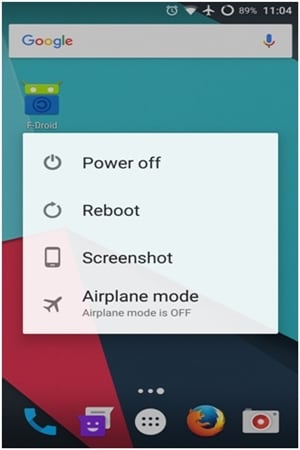
Vänta ett tag eftersom din telefon kommer att startas om. Detta kommer att återställa din telefon mjukt och lösa eventuella mindre problem som är associerade med den.
Del 2: Hur tvingar man omstart av Samsung J5/J7?
Ibland, även efter att ha utfört de ovan nämnda stegen, startar inte Samsung Galaxy-telefoner om. I det här fallet måste du antingen utföra en hård återställning av Samsung J7 eller starta om enheten med kraft. Om din telefon har fastnat eller inte svarar bör du försöka tvinga omstart av den för att åtgärda problemet. På så sätt skulle varken din data gå förlorad eller din telefon skadas.
Följ dessa enkla instruktioner för att tvinga omstart av telefonen:
- 1. Håll helt enkelt strömbrytaren och volym ned-tangenten samtidigt.
- 2. Håll båda knapparna intryckta samtidigt i 5 sekunder.
- 3. Din telefon vibrerar och skärmen visar Samsungs logotyp.
- 4. Släpp nu knapparna eftersom din enhet skulle startas om i normalt läge.

Genom att följa denna teknik är det mest sannolikt att du löser ett problem relaterat till din Galaxy J5 eller J7-enhet. Ändå finns det tillfällen då vi måste återställa våra smartphones hårt för att fixa dem. Lär dig hur du återställer Samsung Galaxy J5 och J7 i nästa avsnitt.
Del 3: Hur hårdåterställer jag Samsung J5/J7 från Inställningar?
Det finns olika sätt att utföra Samsung J7 hård återställning, vilket beror på enhetens nuvarande tillstånd. Om din telefon är lyhörd kan du helt enkelt besöka dess inställningar och utföra en fabriksåterställning. Men du bör veta att efter att ha utfört en hård återställning på din enhet, förlorar du dess data och sparade inställningar. Därför rekommenderas det starkt att du tar en säkerhetskopia av din enhet innan du återställer den.
Du kan helt enkelt ta hjälp av DrFoneTool Android Data Backup & Restore för att spara ditt innehåll och återställa det efter hård återställning av enheten. Detta låter dig lösa ett problem relaterat till din telefon utan att förlora någon data. När du har uppfyllt alla förutsättningar, följ helt enkelt dessa steg och lär dig hur du återställer Samsung Galaxy J5 och J7 från dess inställningar.
- 1. Till att börja med, lås upp din enhet och gå till dess ‘Inställningar’.
- 2. Besök nu alternativet ‘Backup & Reset’ under Inställningar.
- 3. Av alla tillgängliga alternativ, tryck på ‘Återställ fabriksdata’.
- 4. Detta kommer att ge en varning om din dataförlust. Klicka bara på knappen ‘Återställ telefon’ för att fortsätta.
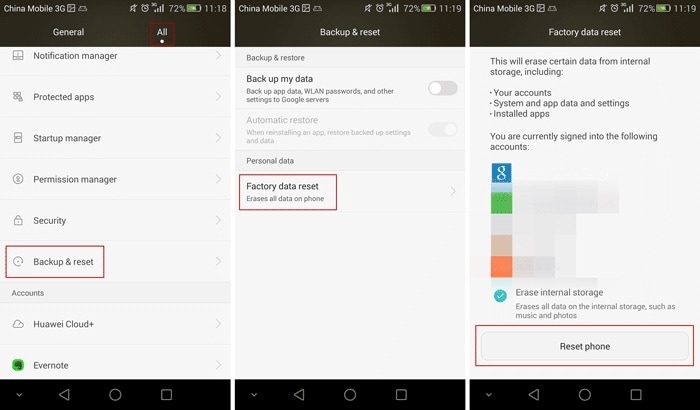
När du har bekräftat ditt val kommer din telefon att startas om i fabriksinställningarna. Det kan ta ett tag för din Samsung-enhet att bli hårdåterställd. Du bör inte manipulera processen eftersom det kan blockera din telefon. När din telefon har startats om kan du använda den på ett perfekt sätt. Dessutom kan du återställa din säkerhetskopia eller utföra någon annan aktivitet efter att ha slutfört Samsung J7 hård återställningsprocessen.
Del 4: Hur hårdåterställer jag Samsung J5/J7 i återställningsläge?
Genom att följa den ovan nämnda tekniken kan du hårdåterställa din enhet om den är aktiv. Men om den har fastnat eller inte svarat måste du sätta den i återställningsläge. Detta kan göras genom att använda korrekta tangentkombinationer. Efter att ha placerat din Samsung J5 eller J7 i återställningsläget kan du enkelt hårdåterställa enheten.
Även om detta kan verka lite tråkigt än det vanliga sättet, ger det utmärkta resultat. Det är också ett mer pålitligt och säkert sätt att utföra hård återställning av Samsung J7. För att lära dig hur du återställer Samsung Galaxy J5, följ dessa instruktioner.
- 1. Stäng först av telefonen genom att trycka på strömknappen.
- 2. När den är avstängd trycker du på hem-, ström- och volymupp-knappen samtidigt.
- 3. Fortsätt att trycka på knapparna samtidigt i några sekunder tills du får menyn för återställningsläge.
- 4. Använd volymknapparna upp och ner för att navigera och hemknappen för att bekräfta ditt val.
- 5. Gå till alternativet ‘torka data/fabriksåterställning’ och välj det.
- 6. Bekräfta ditt val och radera all användardata på din enhet.
- 7. Vänta ett tag eftersom din telefon kommer att radera alla användardata.
- 8. När det är klart, använd volymknapparna upp och ner för att gå till alternativet ‘Starta om systemet nu’.
- 9. Tryck på hemknappen för att göra ditt val och vänta i några sekunder medan din telefon startas om.

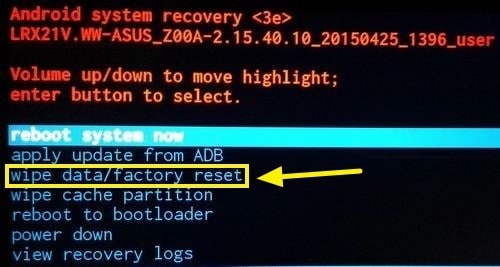
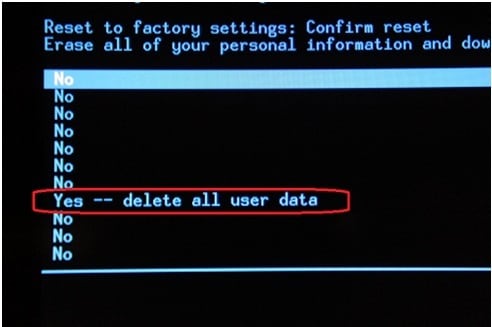
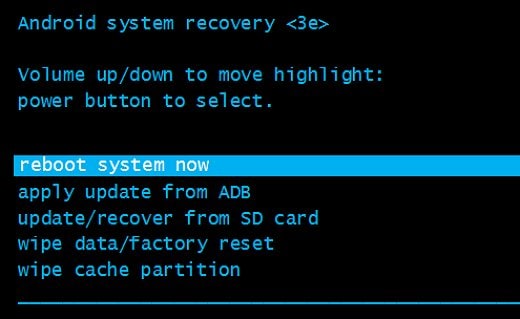
Till slut kommer din enhet att startas om i normalt läge utan användardata eller sparade inställningar.
Nu när du vet hur du återställer Samsung Galaxy J5 och J7 kan du enkelt fixa din telefon utan mycket problem. Genom att återställa din enhet kan du fixa flera problem eftersom det är den bästa lösningen för de flesta problem som är förknippade med Galaxy-smarttelefoner. Du kan alltid ta hjälp av ett tredjepartsverktyg som DrFoneTool Android Data Backup & Restore för att spara ditt innehåll innan du återställer det. Gå vidare och utför en Samsung J5 eller Samsung J7 hård återställning och dela gärna din upplevelse med oss i kommentarerna nedan.
Senaste artiklarna